WhatsApp のバックアップをiCloud から Android に復元する方法をお探しですか?つまり、iOS から Android に切り替えることになります。その際、貴重な WhatsApp チャットや作成した思い出を残したくないでしょう。ただし、WhatsApp のバックアップを iCloud から Google Drive に直接エクスポートする公式の方法はありません。これは、WhatsApp は、異なるオペレーティング システム間での切り替え時のチャット履歴ではなく、アカウント情報の直接転送のみをサポートするためです。
おそらく、iPhone から iCloud へ、または Android から Google Drive へファイルを移動することは可能であるのに、iCloud から Android へファイルを移動することは不可能である理由を疑問に思っているでしょう。それは単純だ; iCloud データベースには互換性がないため、Google ドライブは iCloud データベースを認識しません。したがって、これら 2 つのサービス間でファイルを移動する正式な方法を探している場合は、それは不可能であることを知ってください。それを行うには別の方法が必要です。
この記事では、AndroidでiCloud WhatsAppバックアップを復元する方法を紹介します。それをチェックしてください!
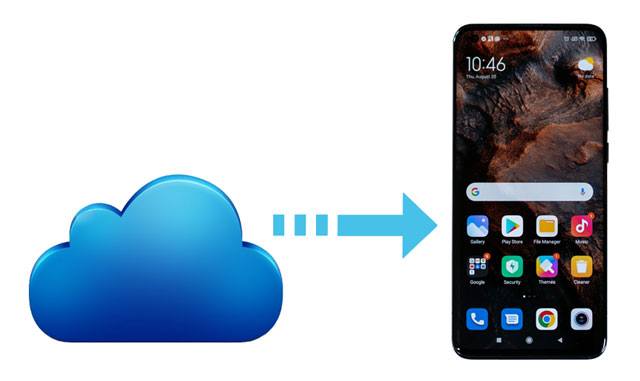
いいえ。Android OS と iCloud サービスの間に互換性がないため、Android 上で iCloud WhatsApp を直接復元することはできません。 iCloud を使用すると、ユーザーはファイルをクラウドに保存できますが、このバックアップを Android スマートフォンに直接移動することはできません。一方、Apple デバイスでのみ動作し、さまざまなプラットフォーム上のファイルも同期できるように設計されています。
ボーナス:
Android で WhatsApp 写真を 4 つの方法で復元する方法 (ウルトラガイド)
WhatsApp メッセージはさまざまなデバイスのどこに保存されますか? 【最新ガイド】
WhatsApp のバックアップを iCloud から Android に復元するにはどうすればよいですか?前述したように、iCloud WhatsApp を Android に直接復元することはできません。その場合、別の方法でファイルを復元する前に、まず行うべき基本的なことを理解しておく必要があります。
1. iCloud Driveをオンにする:WhatsAppファイルを復元する前に、iCloud Driveをアクティブにする必要があります。これを行うには、「設定」に進み、プロフィールをクリックします。プロフィールをタップするとメニューが表示されます。 iCloud Driveオプションを見つけてオンにします。
2. ファイルを iCloud にバックアップする: WhatsApp ファイルが iCloud にバックアップされていることを確認します。これにより、Android への復元が簡単になります。これを行うには、WhatsApp アプリを開き、[設定] をクリックしてすべての設定を表示します。 「チャット」オプションを選択し、「チャットバックアップ」を見つけます。チャットを保存するには、自動または手動のバックアップ オプションを選択します。チャットが常に自動的に保存されるように、バックアップを有効にしておいてください。
自動バックアップには、特定の時間にファイルが保存される間隔があります。このオプションを有効にするとよいでしょう。あるいは、「今すぐバックアップ」を選択してチャットを手動で保存することもできます。
3. バックアップを Android に復元します。バックアップが正常に作成された場合は、WhatsApp を再インストールする必要があります。その後、復元できるバックアップが通知されます。これで、ファイルを iPhone に復元して Android にコピーできる可能性があります。
こちらもお読みください:
AndroidおよびiOSデバイスのWhatsAppから削除されたPDFファイルを復元する方法
Android および iOS デバイスで WhatsApp メッセージを簡単に印刷する方法
WhatsApp チャットを iPhone から Android に移行する場合、すべてをコピーすることはできません。チャットに関しては、iPhone から Android に移行するときに WhatsApp アプリで同期することはできません。さらに、連絡先ごとに異なるアイテムを入手できます。では、WhatsApp のバックアップを iCloud から Android に転送するにはどうすればよいでしょうか? WhatsApp のバックアップを iCloud から Android に電子メールで転送する方法は次のとおりです。
ステップ1 . WhatsApp アプリを開き、エクスポートする会話を選択します。 iPhone の画面上部にある WhatsApp の連絡先をクリックします。
ステップ 2 。スクロールして [チャットのエクスポート] を見つけ、オプションを選択します。
ステップ 3 。メディアを添付するかどうかを尋ねるウィンドウが表示されます。お好みを選択してください。

ステップ 4 。電子メールでチャットを共有するには、「メール」オプションを選択します。
ステップ5 .すべての会話と添付ファイルは電子メールにアップロードされます。 「To」フィールドにメールアドレスを入力し、「送信」を押してください。
ステップ6 。チャットはTXTファイルで表示できます。バックアップを送信した Android スマートフォンでメールにログインし、受信トレイ内のファイルを表示します。ただし、Android 上の WhatsApp アプリにメッセージを同期することはできません。
WhatsApp バックアップ ファイルを iCloud から Android デバイスに直接復元するもう 1 つの方法は、iCloud サイトを経由することです。一番良いのは、コンピューターを必要としないことです。ただし、iCloud サイトからファイルをダウンロードするには、安定した強力なインターネット接続が必要です。従うべき手順は次のとおりです。
ステップ1 .携帯電話を使用してブラウザで iCloud Web サイトにアクセスします。 iCloud Web に進み、正しい Apple ID でログインします。ログインできない場合は、画面上の「メニュー」ボタンをクリックし、「デスクトップ Web サイトをリクエスト」を選択してください。問題なくログインできるようになります。

ステップ 2 。 WhatsApp バックアップ ファイルを含む特定の iCloud バックアップを見つけて、Android にダウンロードします。 ( WhatsApp バックアップにアクセスするには?)
あなたが Samsung ユーザーであると仮定します。 Smart Switch アプリを使用して、WhatsApp バックアップ ファイルを iCloud から電話に移行できます。 Smart Switch アプリは、Samsung の所有者が iOS やその他の Android デバイスから Samsung 製携帯電話にファイルを転送できるようにする、Samsung の素晴らしいツールです。
Smart Switch アプリは Android バージョン 4.0 以降でのみ動作することに注意してください。 iOSに関しては、iOS 9.0以降で動作します。 Android から iOS へのファイルの転送はサポートされていません。手順は次のとおりです。
ステップ1 . Samsung の Play ストアからアプリケーションをインストールし、それを開いて「ワイヤレス」に進みます。
ステップ 2 。そこから「受信」をクリックし、「iOS」を選択します。
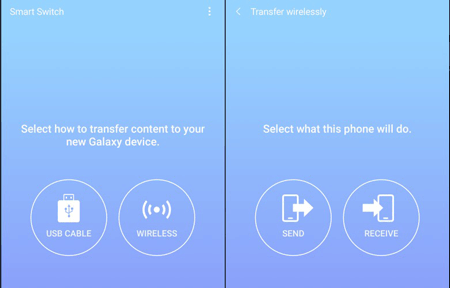
ステップ 3 。 「サインイン」をクリックし、正しい Apple ID とパスコードを入力します。
ステップ 4 。そこから、Android に移動する WhatsApp ファイルを選択します。
ステップ5 . 「サインイン」をクリックし、Apple IDとパスコードを入力します。そこから、iCloud から Samsung に転送する WhatsApp ファイルを選択し、「インポート」をクリックします。
WhatsApp Transfer は、ユーザーが iPhone デバイスから Android に、またはその逆に切り替えるのに役立つ優れた機能を提供する評判の高いツールです。 WhatsApp での会話を iOS から Android に移行する際に問題が発生している場合は、これが最適なツールです。
WhatsApp Transfer はそのユニークな機能により、世界中の多くの電話ユーザーの関心を集めています。このため、この時代では非常に重要なツールとなります。 iCloud バックアップを iPhone に復元した後、このツールを使用してファイルを Android に移動できます。
このアプリを使用すると、WhatsApp ファイルを iPhone から Android に転送するのが非常に簡単です。主要なOSであるWindowsとMac、そしてほぼすべてのiOSとAndroidのバージョンで動作します。さらに、使いやすくなり、WhatsApp および WhatsApp ビジネス チャット履歴のバックアップと復元に役立ちます。
WhatsApp 転送の主な機能:
- Android と iOS 間で WhatsApp データを転送します。
- Android デバイスと iOS デバイス間で WhatsApp Business チャットを移行します。
- Viber/LINE/Kik/WeChatのチャット履歴をバックアップできます。
- WhatsApp および WhatsApp ビジネスをバックアップして復元できます。
- ほぼすべての Android および iOS デバイスをサポートします。
WhatsApp Transfer を使用して、WhatsApp データを iOS から Android に転送する方法は次のとおりです。
ステップ 1. PC に WhatsApp Transfer をインストールして実行し、USB ケーブルでデバイスを同じコンピュータにリンクします。接続に成功したら、「ツールボックス」をクリックし、インターフェースから「WhatsApp」オプションを選択します。

ステップ 2.新しいウィンドウから「WhatsApp メッセージを転送」オプションを選択します。

ステップ 3 。次の画面では、デバイスを正しい位置に配置する必要があります。 iOS デバイスをソース、Android を宛先にする必要があります。 「反転」をタップすると切り替えることができます。完了したら、下部にある「転送」ボタンをクリックします。

ステップ 3.宛先の電話機の WhatsApp ファイルに関するプロンプト警告が表示されます。ファイルを転送する前に、まずバックアップすることを決定できます。移行手続きを進める場合は「続行」を押してください。

ステップ 4.プロセスが開始されます。完了するまで待ちます。続行しない場合は、「キャンセル」をクリックしてください。

WhatsApp のバックアップを iCloud から Android に復元できることを願っています。私たちはそれを達成するための可能な方法について議論してきました。ただし、WhatsApp ファイルを iCloud から復元した後、 WhatsApp 転送を使用して iPhone から Android にファイルを転送することを強くお勧めします。
関連記事
最高の WhatsApp 回復アプリはどれですか?これらのオプションを見てみましょう
WhatsAppバックアップをGoogleドライブからiCloudに転送する方法? 3ステップで完了
Mac から Android に写真を迅速に転送する 5 つの方法
2023 年に Android から Android にファイルを転送するには?
iPhone から Samsung にメッセージを素早く転送する 3 つの方法 (最新)
Android から PDF にテキスト メッセージを簡単にエクスポートする (上級チュートリアル)
Copyright © samsung-messages-backup.com All Rights Reserved.